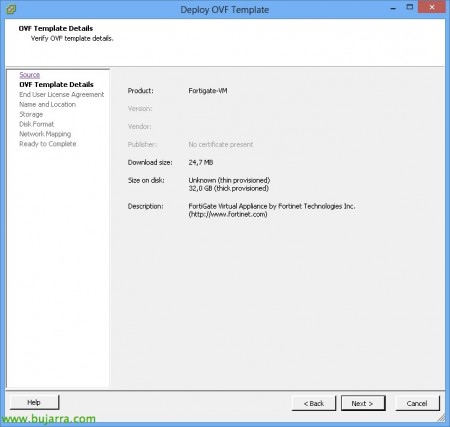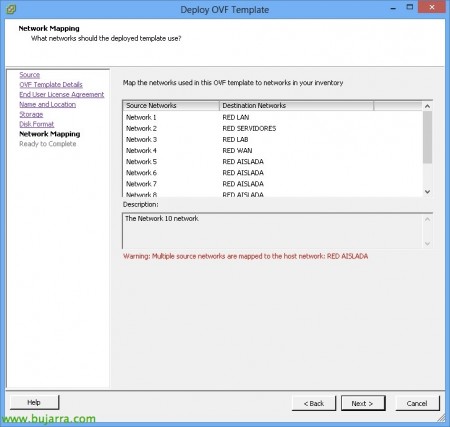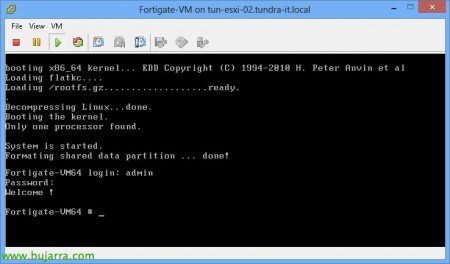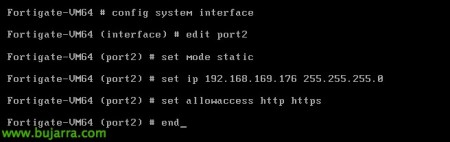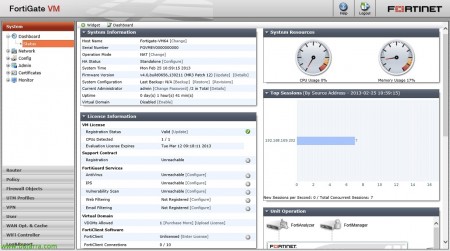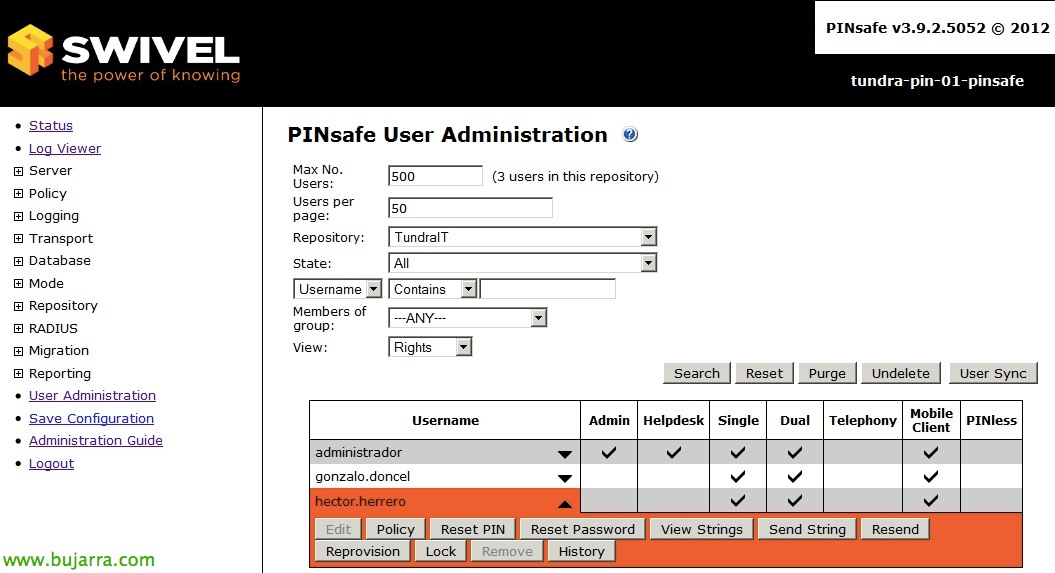Fortigate VM
Pour tous ceux qui ne le connaissent pas, voici cet article, Présentation de l’appliance virtuelle Fortinet, le pare-feu Fortigate-VM, au format machine virtuelle nous offrira tous les avantages d’avoir le pare-feu Fortigate virtualisé dans notre réseau (haute disponibilité, Micro-réseau, Sauvegarde/Réplique…) Bien sûr, uniquement pour les environnements VMware vSphere!
Il s’agirait d’un schéma typique d’une infrastructure virtuelle avec des produits virtuels Fortinet:
– Fortigate-VM: Appliance de pare-feu virtuel.
– FortiWeb-VM: Appliance virtuelle de pare-feu d’applications Web.
– FortiClient: AV/VPN/AntiSPAM/AntiSpyware Client…
– FortiMail-VM: Appliance de sécurité antispam virtuelle, virus…
– FortiAnalyzer-VM: Appliance virtuelle pour l’analyse et le reporting LOG.
– FortiManager-VM: Appliance virtuelle pour la gestion centralisée des produits Fortinet.
Nous avons téléchargé l’appliance au format OVF à partir du site Web de téléchargement du firmware Fortinet: ftp://support.fortinet.com/FortiGate, Nous choisirons la version, Niveau MR et patch qui nous intéresse. Nous l’importons dans notre infrastructure virtuelle comme d’habitude,
Lors de l’importation, Nous pouvons sélectionner l’icône 10 tronçons réseau et associez-les aux différents réseaux virtuels VMware, plus tard, nous pourrons supprimer les cartes réseau inutilisées, ainsi que d’en ajouter d’autres si nécessaire. Idem pour le reste du matériel virtuel (minimal 2 Processeur virtuel, max. 8vCPU, minimum 512 Mo de RAM et maximum 3 Go de RAM). Au fur et à mesure que nous téléchargeons la VM, nous aurons 14 Jours d’essai (avec 5 Règles maximales!).
Activer la machine virtuelle, et nous entrons en tant qu’administrateur et sans mot de passe.
Nous allons configurer le Fortigate par console, ou au moins configurer une adresse IP pour pouvoir la configurer et la gérer via le web.
Il s’agirait de la présentation via le web, comme un pare-feu de plus!